如何设置WindowsXP系统中静态IP地址
2022-11-30360电脑维修技术网是一个可以让一个什么都不懂的菜鸟也能够维护自己电脑的网站,内容覆盖、计算机资讯、电脑入门基础知识、各种电脑故障维护、还有电脑及热门游戏操作技巧,同时还提供常用软件和操作系统下载。windowsxp系统目前还是用户使用的主流系统,但是windowsxp系统的功能和技巧用户不一定会全部掌握。下面就教大家在windowsxp系统中设置静态ip地址的方法。
目前的主流电脑一般都安装有网卡,默认情况下均采用自动获取ip地址的方式。在系统启动过程中会自动请求分配ip地址,这需要占用一定的时间。如果为网卡设置静态的ip地址,则会节约这段时间,从而加快启动速度。在windowsxp(sp2)系统中为网卡设置静态ip地址的步骤如下所述:
第1步,在桌面上右键单击“网上邻居”图标,选择“属性”命令。
第2步,打开“网络连接”窗口,右键单击“本地连接”图标,选择“属性”命令,如图2010040504所示。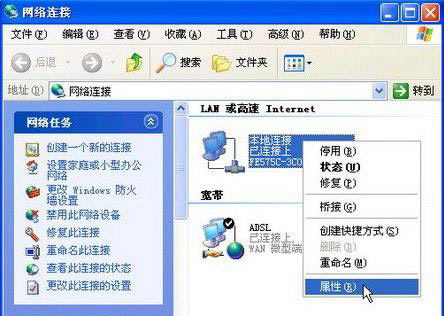
图2010040504“网络连接”窗口
第3步,在打开的“本地连接属性”对话框中,双击“此连接使用下列项目”列表中的“internet协议(tcp/ip)”选项,如图2010040505所示。
图2010040505双击“internet协议(tcp/ip)”选项
第4步,打开“internet协议(tcp/ip)属性”对话框,选中“使用下面的ip地址”单选钮。然后在“ip地址”编辑框中输入一组ip地址(如192.168.0.1),在“子网掩码”编辑框中输入子网掩码(如255.255.255.0)。其余选项保持默认设置,单击“确定”按钮。返回“本地连接属性”对话框后再次单击“确定”按钮,并关闭“网络连接”窗口,如图2010040506所示。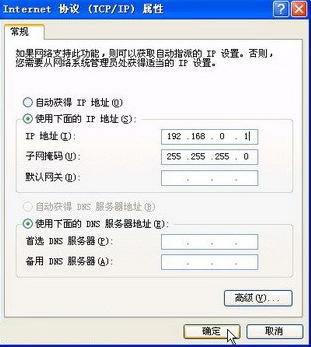
图2010040506设置静态ip地址
注意事项:对于通过adsl虚拟拨号方式上[1] [2]
随着电脑使用时间越来越长,故障也就越来越多,要不断学习新的知识。学习电脑故障和电脑知识大全,帮助您更好的学习电脑!... 如果您喜欢,请记住我们的网站!
北海市360电脑服务中心 地址:北海市上海路海宁新区
北海网站建设:三度网站建设专家
北海网站建设:三度网站建设专家
 回顶部
回顶部